右クリックの操作方法は? モバイルアプリケーションのマウス操作方法
モバイル端末のRemoteViewアプリケーションから接続先PCのマウスを制御する方法には、「タップモード」と「仮想マウスモード」の二通りの方法があります。接続時のデフォルト設定は「タップモード」になっています。
ツールバーにあるモードアイコンをタップすると、マウス制御モードが切り替わります。
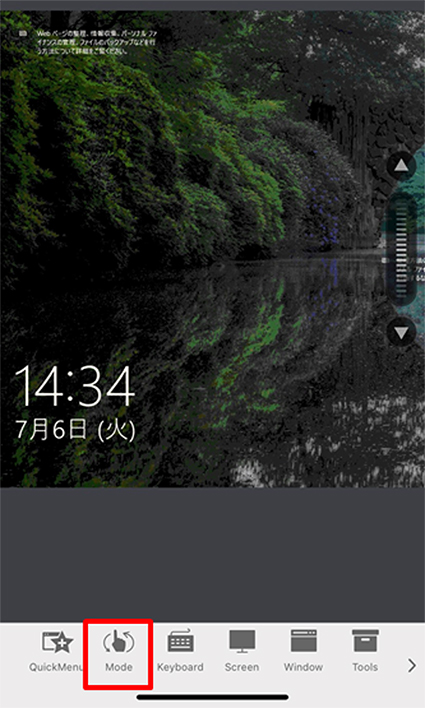
| モード | 説明 |
|---|---|
| タップモード (デフォルト) |
モバイル端末画面上にカーソルが表示されず、画面をタップすると ※モバイル端末の操作感で制御したい方向け |
| 仮想マウスモード | マウスカーソルが表示され、 ※PCの操作感で制御したい方向け |
■タップモード
画面や項目を直接タップし、遠隔制御します。(デフォルト設定)
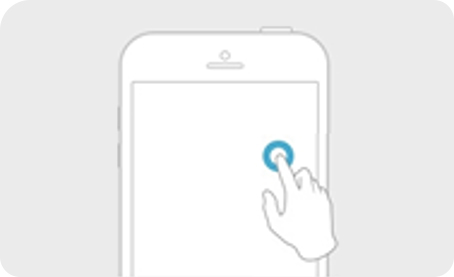
①マウス左クリック
指1本で画面をタップしてください。
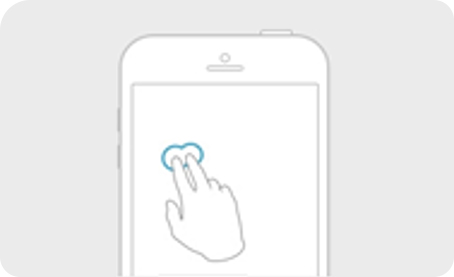
②マウス右クリック
指2本で画面をタップしてください。

③画面移動
指1本で画面をドラッグしてください。
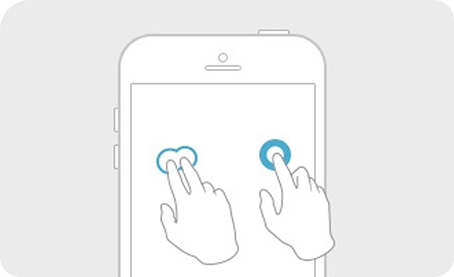
④ウインドウスクロール
画面を一本指で長押しするか、二本指でタップしてください。
■仮想マウスモード
ツールバーからマウスのアイコンをタップし、仮想マウスモードに切り替えます。マウスカーソルの先端から動作が行われ、精密な制御を行うことができます。
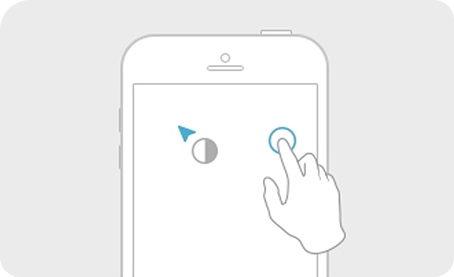
①マウス左クリック
仮想マウス以外の画面領域をタップしてください。
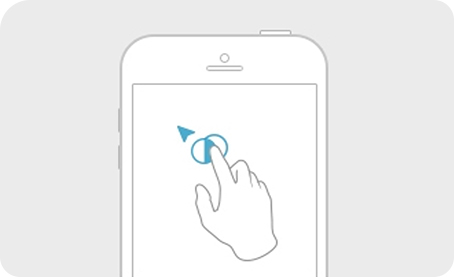
②マウス右クリック
仮想マウスの円形アイコンをタップしてください。
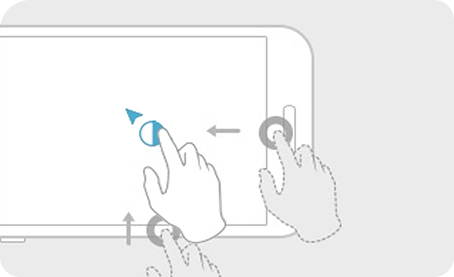
③画面移動
カーソルを画面の端に移動するときに、その方向に自動スクロールできます。
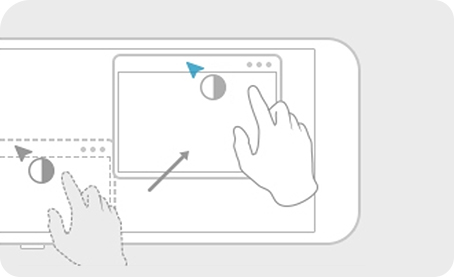
④ウインドウスクロール
画面タイトルバーを長押しし、移動させたい位置に仮想マウスをドラッグしてください。
関連コンテンツ
-

ファイル送受信の方法を教えてください。
-

RemoteWOLでの電源起動ができない場合
-

モバイルでの遠隔接続時、低速のネットワーク環境で遅延が発生します。
-

接続先PCにインストールされたAgentを削除する方法
-

遠隔地PCに接続するユーザーを制限することはできますか。
-

接続ID/パスワードを忘れた場合の対処方法
-

遠隔プリンターの利用方法を教えてください。
-

マルチモニターの環境で画面表示を変更するにはどうすれば良いですか?
-

遠隔接続が頻繁に切断される場合
-

2段階認証(OTP)の認証コードが間違っていると表示される場合
-

接続先PCへの接続ができない場合
-

スピードが遅い?遠隔制御を快適にご利用いただくためのチェックポイント
-

遠隔制御中のパケット量(ネットワーク使用量)を教えてください。
 正常稼働中 最終更新日 | 12/25 11:20
正常稼働中 最終更新日 | 12/25 11:20